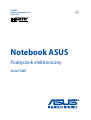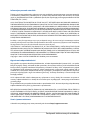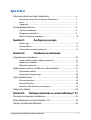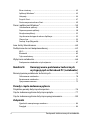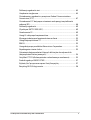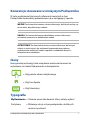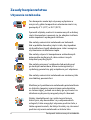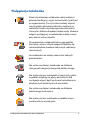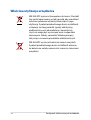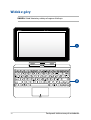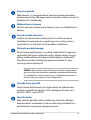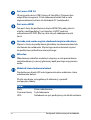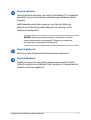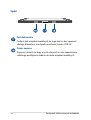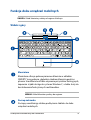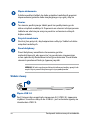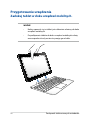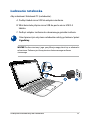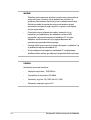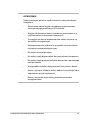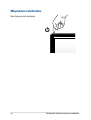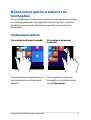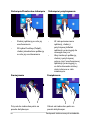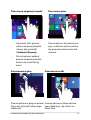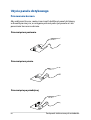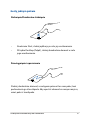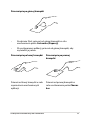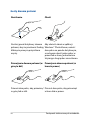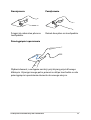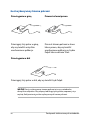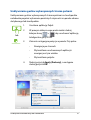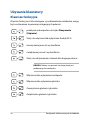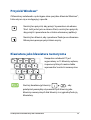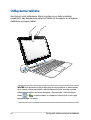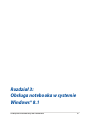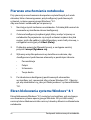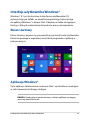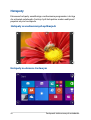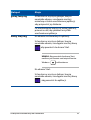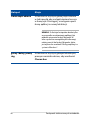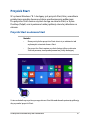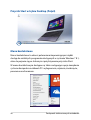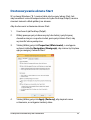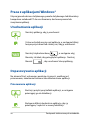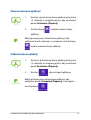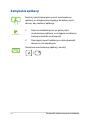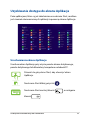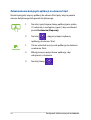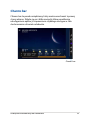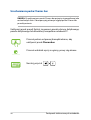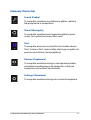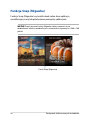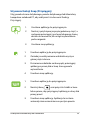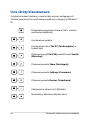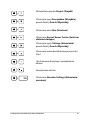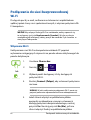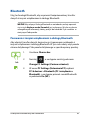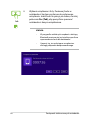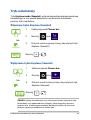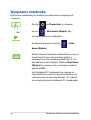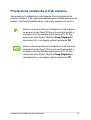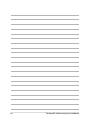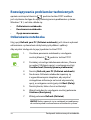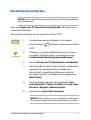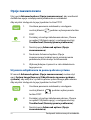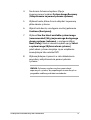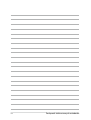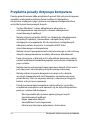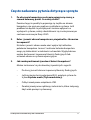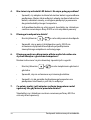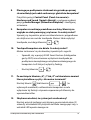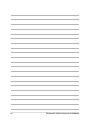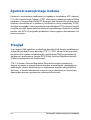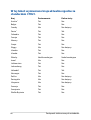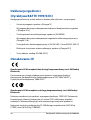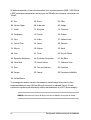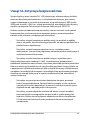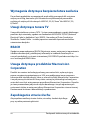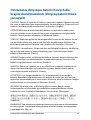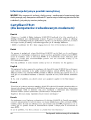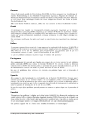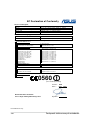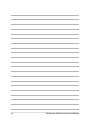Asus Transformer Book T100TAM Instrukcja obsługi
- Kategoria
- Kadłuby PC / stacji roboczej
- Typ
- Instrukcja obsługi
Niniejsza instrukcja jest również odpowiednia dla

Notebook ASUS
Podręcznik elektroniczny
Seria T100T
Wydanie poprawione V4
Lipiec 2014
PL9537
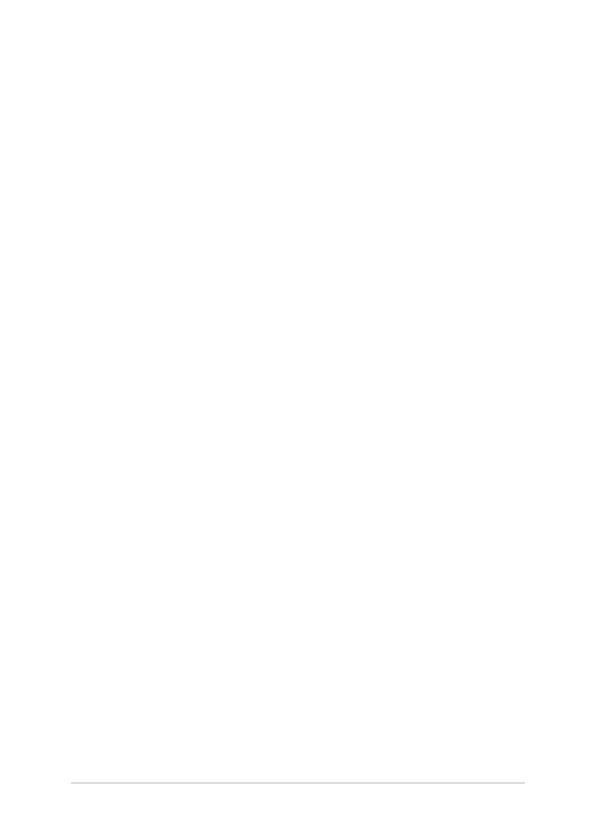
2
Podręcznik elektroniczny do notebooka
Informacje o prawach autorskich
Żadnej z części tego podręcznika, włącznie z opisami produktów i oprogramowania, nie można powielać,
transmitować, przetwarzać, przechowywać w systemie odzyskiwania danych lub tłumaczyć na żadne
języki, w jakiejkolwiek formie lub w jakikolwiek sposób, bez wyraźnego pisemnego pozwolenia ASUSTeK
COMPUTER, INC. (“ASUS”).
ASUS UDOSTĘPNIA TEN PODRĘCZNIK W STANIE “JAKI JEST”, BEZ UDZIELANIA JAKICHKOLWIEK GWARANCJI,
ZARÓWNO WYRAŹNYCH JAK I DOMNIEMANYCH, WŁĄCZNIE, ALE NIE TYLKO Z DOMNIEMANYMI GWARANCJAMI
LUB WARUNKAMI PRZYDATNOŚCI HANDLOWEJ LUB DOPASOWANIA DO OKREŚLONEGO CELU. W ŻADNYM
PRZYPADKU FIRMA ASUS, JEJ DYREKTORZY, KIEROWNICY, PRACOWNICY LUB AGENCI NIE BĘDĄ ODPOWIADAĆ
ZA JAKIEKOLWIEK NIEBEZPOŚREDNIE, SPECJALNE, PRZYPADKOWE LUB KONSEKWENTNE SZKODY (WŁĄCZNIE
Z UTRATĄ ZYSKÓW, TRANSAKCJI BIZNESOWYCH, UTRATĄ MOŻLIWOŚCI KORZYSTANIA LUB UTRACENIEM
DANYCH, PRZERWAMI W PROWADZENIU DZIAŁANOŚCI ITP.) NAWET, JEŚLI FIRMA ASUS UPRZEDZAŁA O
MOŻLIWOŚCI ZAISTNIENIA TAKICH SZKÓD, W WYNIKU JAKICHKOLWIEK DEFEKTÓW LUB BŁĘDÓW W NINIEJSZYM
PODRĘCZNIKU LUB PRODUKCIE.
Produkty i nazwy rm pojawiające się w tym podręczniku mogą, ale nie muszą być zastrzeżonymi znakami
towarowymi lub prawami autorskimi ich odpowiednich właścicieli i używane są wyłącznie w celu identykacji
lub wyjaśnienia z korzyścią dla ich właścicieli i bez naruszania ich praw.
SPECYFIKACJE I INFORMACJE ZNAJDUJĄCE SIĘ W TYM PODRĘCZNIKU, SŁUŻĄ WYŁĄCZNIE CELOM
INFORMACYJNYM I MOGĄ ZOSTAĆ ZMIENIONE W DOWOLNYM CZASIE, BEZ POWIADOMIENIA, DLATEGO
TEŻ, NIE MOGĄ BYĆ INTERPRETOWANE JAKO WIĄŻĄCE FIRMĘ ASUS DO ODPOWIEDZIALNOŚCI.ASUS NIE
ODPOWIADA ZA JAKIEKOLWIEK BŁĘDY I NIEDOKŁADNOŚCI, KTÓRE MOGĄ WYSTĄPIĆ W TYM PODRĘCZNIKU,
WŁĄCZNIE Z OPISANYMI W NIM PRODUKTAMI I OPROGRAMOWANIEM.
Copyright © 2014 ASUSTeK COMPUTER INC. Wszelkie prawa zastrzeżone.
Ograniczenie odpowiedzialności
W przypadku wystąpienia określonych okoliczności, za które odpowiedzialność ponosi ASUS, a w wyniku
których wystąpiły szkody, właściciel będzie uprawniony do uzyskania od rmy ASUS odszkodowania.W
każdym takim przypadku niezależnie od podstawy roszczenia od rmy ASUS, odpowiada ona jedynie
za uszkodzenia ciała (włącznie ze śmiercią), szkody nieruchomości i rzeczywiste szkody osobiste; lub za
wszelkie inne, rzeczywiste i bezpośrednie szkody, wynikające z pominięcia lub niewykonania czynności
prawnych wynikających z tego oświadczenia gwarancji, do kwoty określonej w umowie kupna dla
każdego produktu.
ASUS odpowiada lub udziela rekompensaty wyłącznie za stratę, szkody lub roszczenia w oparciu o
umowę, odpowiedzialność za szkodę lub naruszenie praw wynikających z niniejszego oświadczenia
gwarancyjnego.
To ograniczenie stosuje się także do dostawców i sprzedawców ASUS. Jest to maksymalny pułap zbiorowej
odpowiedzialności rmy ASUS, jej dostawców i sprzedawców.
BEZ WZGLĘDU NA OKOLICZNOŚCI FIRMA ASUS NIE ODPOWIADA ZA: (1) ROSZCZENIA STRON TRZECICH
OD UŻYTKOWNIKA DOTYCZĄCE SZKÓD; (2) UTRATĘ LUB USZKODZENIE NAGRAŃ LUB DANYCH; ALBO (3)
SPECJALNE, PRZYPADKOWE LUB NIEBEZPOŚREDNIE SZKODY LUB ZA EKONOMICZNE KONSEKWENCJE
SZKÓD (WŁĄCZNIE Z UTRATĄ ZYSKÓW LUB OSZCZĘDNOŚCI), NAWET JEŚLI FIRMA ASUS, JEJ DOSTAWCY
LUB SPRZEDAWCY ZOSTANĄ POINFORMOWANI O ICH ODPOWIEDZIALNOŚCI.
Serwis i pomoc techniczna
Odwiedź naszą wielojęzyczną stronę sieci web, pod adresem http://support.asus.com

Podręcznik elektroniczny do notebooka
3
Spis treści
Informacje dotyczące tego Podręcznika ........................................................... 6
Konwencje stosowane w niniejszym Podręczniku .............................................7
Ikony ....................................................................................................................................7
Typograa.......................................................................................................................... 7
Zasady bezpieczeństwa ..........................................................................................8
Używanie notebooka .................................................................................................... 8
Pielęgnacja notebooka .................................................................................................9
Właściwa utylizacja urządzenia ................................................................................. 10
Rozdział 1: Konguracja sprzętu
Widok z góry ..................................................................................................................... 12
Funkcje tabletu ................................................................................................................14
Funkcje doku urządzeń mobilnych .......................................................................... 19
Rozdział 2: Użytkowanie notebooka
Przygotowanie urządzenia ..................................................................................... 22
Zadokuj tablet w doku urządzeń mobilnych........................................................22
Ładowanie notebooka. ................................................................................................. 23
Włączanie notebooka. .................................................................................................. 26
Wykonywanie gestów w tablecie i na touchpadzie ......................................27
Użytkowanie tabletu ..................................................................................................... 27
Użycie panelu dotykowego ........................................................................................ 30
Używanie klawiatury ................................................................................................38
Klawisze funkcyjne ......................................................................................................... 38
Przyciski Windows® ........................................................................................................ 39
Klawiatura jako klawiatura numeryczna ............................................................... 39
Odłączanie tabletu .................................................................................................... 40
Rozdział 3: Obsługa notebooka w systemie Windows® 8.1
Pierwsze uruchomienie notebooka .................................................................... 42
Ekran blokowania systemu Windows® 8.1 ........................................................ 42
Interfejs użytkownika Windows® .........................................................................43

4
Podręcznik elektroniczny do notebooka
Ekran startowy .................................................................................................................43
Aplikacje Windows® .......................................................................................................43
Hotspoty ............................................................................................................................ 44
Przycisk Start .................................................................................................................... 47
Dostosowywanie ekranu Start ................................................................................... 49
Praca z aplikacjami Windows®...............................................................................50
Uruchamianie aplikacji ................................................................................................. 50
Dopasowywanie aplikacji ............................................................................................ 50
Zamykanie aplikacji ....................................................................................................... 52
Uzyskiwanie dostępu do ekranu Aplikacje ........................................................... 53
Charms bar ........................................................................................................................ 55
Funkcja Snap (Migawka) .............................................................................................. 58
Inne skróty klawiaturowe .......................................................................................60
Podłączanie do sieci bezprzewodowej .............................................................. 62
Wi-Fi ..................................................................................................................................... 62
Bluetooth ..........................................................................................................................63
Tryb samolotowy ............................................................................................................ 65
Wyłączanie notebooka ............................................................................................66
Przełączanie notebooka w tryb uśpienia ............................................................... 67
Rozdział 4: Rozwiązywanie problemów technicznych
występujących w Notebook PC (notebooku)
Rozwiązywanie problemów technicznych .......................................................70
Odświeżanie notebooka .............................................................................................. 70
Resetowanie notebooka .............................................................................................. 71
Opcje zaawansowane ................................................................................................... 72
Porady i często zadawane pytania
Przydatne porady dotyczące komputera ......................................................... 76
Często zadawane pytania dotyczące sprzętu..................................................77
Często zadawane pytania dotyczące oprogramowania .............................. 80
Załączniki
Zgodność wewnętrznego modemu ........................................................................ 84
Przegląd .............................................................................................................................84

Podręcznik elektroniczny do notebooka
5
Deklaracja zgodności sieci .......................................................................................... 85
Urządzenia nie-głosowe .............................................................................................85
Oświadczenie o zgodności z przepisami Federal Communications
Commission (FCC) .......................................................................................................... 87
Oświadczenie FCC dotyczące ostrzeżenia o ekspozycji częstotliwości
radiowej (RF) .....................................................................................................................88
Deklaracja zgodności .................................................................................................... 89
(Dyrektywa R&TTE 1999/5/EC)................................................................................... 89
Oznakowanie CE ............................................................................................................. 89
Uwagi UL dotyczące bezpieczeństwa ..................................................................... 92
Wymagania dotyczące bezpieczeństwa zasilania .............................................. 93
Uwagi dotyczące tunera TV ....................................................................................... 93
REACH ................................................................................................................................. 93
Uwaga dotycząca produktów Macrovision
Corporation .................................... 93
Zapobieganie utracie słuchu ......................................................................................93
Ostrzeżenia dotyczące baterii litowych dla krajów skandynawskich
(dotyczą baterii litowo-jonowych) ...........................................................................94
Certykat CTR 21 (dla komputerów z wbudowanym modemem) ................ 95
Produkt zgodny z ENERGY STAR ............................................................................... 97
Etykieta „Eco” przyznawana przez Unię Europejską ........................................... 97
Recycling ASUS/Usługi zwrotu .................................................................................. 98

6
Podręcznik elektroniczny do notebooka
Informacje dotyczące tego Podręcznika
W tym Podręczniku są zawarte informacje na temat funkcji sprzętowych
i programowych notebooka, które zostały pogrupowane tematycznie w
następujące rozdziały:
Rozdział 1: Konguracja sprzętu
W tym rozdziale opisane są szczegółowo podzespoły sprzętowe
notebooka.
Rozdział 2: Użytkowanie notebooka
W tym rozdziale opisany jest sposób użytkowania różnych części
notebooka.
Rozdział 3: Obsługa notebooka w systemie Windows® 8.1
W tym rozdziale omówiona jest obsługa systemu Windows® 8.1
zainstalowanego w notebooku.
Rozdział 4: Rozwiązywanie problemów technicznych występu-
jących w Notebook PC (notebooku)
W tym rozdziale są omówione sposoby podstępowania w
przypadku wystąpienia problemów, które mogą pojawić się
podczas użytkowania Notebook PC (notebooka).
Porady i często zadawane pytania
W części tej znajdują się porady oraz często zadawane pytania
dotyczące sprzętu i oprogramowania, z którymi warto jest się
zapoznać w związku z czynnościami konserwacyjnymi komputera
notebook PC, jak i w celu rozwiązania typowych problemów.
Załączniki
W tym rozdziale zawarte są informacje prawne i oświadczenia o
bezpieczeństwie notebooka.

Podręcznik elektroniczny do notebooka
7
= Użyj panelu ekranu dotykowego
= Użyj touchpada.
= Użyj klawiatury.
Konwencje stosowane w niniejszym Podręczniku
W celu wyróżnienia kluczowych informacji zawartych w tym
Podręczniku komunikaty prezentowane są w następujący sposób:
WAŻNE! Ten komunikat zawiera istotne informacje, do których należy się
zastosować, aby dokończyć zadanie.
UWAGA: Ten komunikat zawiera dodatkowe ważne informacje i
wskazówki, pomocne w dokończeniu zadań.
OSTRZEŻENIE! Ten komunikat zawiera ważne informacje, do których
należy się zastosować, aby zachować bezpieczeństwo podczas
wykonywania niektórych zadań i zapobiec uszkodzeniu danych i
komponentów notebooka.
Ikony
Ikony poniżej wskazują, które urządzenie można zastosować do
wykonania serii zadań lub procedur w komputerze.
Typograa
Wytłuszczenie = Oznacza menu lub element, który należy wybrać.
Pochylenie = Wskazuje sekcje w tym podręczniku, do których
można się odnieść.

8
Podręcznik elektroniczny do notebooka
Zasady bezpieczeństwa
Używanie notebooka
Ten komputer może być używany wyłącznie w
miejscach, gdzie temperatura otoczenia mieści się
pomiędzy 5°C (41°F) a 35°C (95°F).
Sprawdź etykietę wartości znamionowych w dolnej
części komputera i upewnij się, że adapter zasilania
może zapewnić wymagane zasilanie.
Nie należy umieszczać notebooka na kolanach
lub w pobliżu dowolnej części ciała, aby zapobiec
dyskomfortowi, bądź obrażeniom ciała z uwagi na
wystawienie na działanie ciepła.
Nie należy używać z komputerem uszkodzonych
przewodów zasilających, akcesoriów i innych
urządzeń peryferyjnych.
Nie należy przenosić notebooka lub przykrywać
go żadnym materiałem, które może ograniczyć
cyrkulację powietrza, gdy urządzenie jest włączone.
Nie należy umieszczać notebooka na nierównej lub
niestabilnej powierzchni.
Możliwe jest poddawanie notebooka prześwietleniu
na lotnisku (poprzez umieszczanie przedmiotów
na taśmociągu), jednak nie należy go wystawiać na
działanie wykrywaczy magnetycznych i bramek.
Należy skontaktować się z właściwymi liniami
lotniczymi, aby dowiedzieć się o odpowiednich
usługach, które mogą być używane podczas lotu, a
także ograniczeniach, do których należy się stosować
podczas używania notebooka w trakcie lotu.

Podręcznik elektroniczny do notebooka
9
Pielęgnacja notebooka
Przed czyszczeniem notebooka należy odłączyć
przewód zasilający i wyjąć zestaw baterii (jeżeli jest
na wyposażeniu). Do czyszczenia należy używać
czystej gąbki celulozowej lub irchy zwilżonej w
roztworze środka czyszczącego bez właściwości
ściernych z kilkoma kroplami ciepłej wody. Nadmiar
wilgoci występujący na notebooku należy usunąć
przy użyciu suchej szmatki.
Na powierzchni notebooka lub w jego pobliżu
nie należy używać silnych rozpuszczalników, np.
rozcieńczalników, benzenu lub innych substancji
chemicznych.
Na notebooku nie należy umieszczać żadnych
przedmiotów.
Nie wolno wystawiać notebooka na działanie
silnego pola magnetycznego lub elektrycznego.
Nie wolno używać notebooka w miejscach, gdzie
w pobliżu znajdują się płyny, pada deszcz lub
występuje wilgoć, bądź wystawiać urządzenia na
działanie tych niekorzystnych warunków.
Nie wolno wystawiać notebooka na działanie
zakurzonego środowiska.
Nie wolno używać notebooka w pobliżu miejsc
narażonych na wyciek gazu.

10
Podręcznik elektroniczny do notebooka
Właściwa utylizacja urządzenia
NIE NALEŻY wyrzucać komputera do śmieci. Produkt
ten został opracowany w taki sposób, aby umożliwić
właściwe ponowne wykorzystanie części i jego
utylizację. Symbol przekreślonego kosza na kółkach
wskazuje, że dany produkt (sprzęt elektryczny,
elektroniczny oraz akumulatory z zawartością
rtęci) nie mogą być wyrzucane wraz z odpadami
domowymi. Należy sprawdzić lokalne przepisy
dotyczące usuwania produktów elektronicznych.
NIE NALEŻY wyrzucać baterii do śmieci miejskich.
Symbol przekreślonego kosza na kółkach oznacza,
że baterii nie należy umieszczać razem ze śmieciami
miejskimi.

Podręcznik elektroniczny do notebooka
11
Rozdział 1:
Konguracja sprzętu

12
Podręcznik elektroniczny do notebooka
Widok z góry
UWAGA: Układ klawiatury zależy od regionu lub kraju.

Podręcznik elektroniczny do notebooka
13
Tablet
Notebook PC (Notebook) jest dostarczany wraz z tabletem,
który może sprostać potrzebom mobilnym. Tablet jest również
wyposażony w dedykowane funkcje na potrzeby pracy
oraz rozrywki, do których dostęp można uzyskać poprzez
wykonywanie odpowiednich gestów na ekranie dotykowym.
UWAGA: W celu uzyskania szczegółowych informacji na temat
użytkowania tabletu, zapoznaj się z rozdziałem Funkcje tabletu
oraz Wykonywanie gestów w tablecie oraz na touchpadzie, które są
zawarte w tym Podręczniku.
Dok urządzeń mobilnych
Podłączenie doku urządzeń mobilnych do tabletu umożliwia
używanie obu urządzeń jako Notebook PC (notebooka). Dok
urządzeń mobilnych oferuje dodatkową funkcjonalność na
potrzeby panelu ekranu dotykowego w zakresie wprowadzania
danych za pomocą touchpada oraz funkcji klawiatury.
WAŻNE! Aby uzyskać więcej informacji na temat podłączania i
odłączania tabletu od doku urządzeń mobilnych, zapoznaj się z
rozdziałem Podłączanie tabletu do doku urządzeń mobilnych oraz
Odłączanie tabletu, które są zawarte w tym Podręczniku.

14
Podręcznik elektroniczny do notebooka
Funkcje tabletu
Widok z góry i od tyłu

Podręcznik elektroniczny do notebooka
15
Kamera z przodu
Wbudowana 1,2-megapikselowa kamera z przodu umożliwia
wykonywanie zdjęć lub nagrywanie materiału wideo przy użyciu
Notebook PC (notebooka).
Wskaźnik pracy kamery
Podczas używania wbudowanej kamery świeci się wskaźnik pracy
kamery.
Czujnik światła otoczenia
Czujnik światła otoczenia wykrywa ilość światła otoczenia.
Umożliwia to automatyczną regulację przez system jasności
wyświetlacza, w zależności od warunków oświetlenia.
Panel ekranu dotykowego
Panel ekranu dotykowego o wysokiej rozdzielczości zapewnia
doskonałe właściwości oglądania zdjęć, klipów wideo i innych
plików multimedialnych za pomocą komputera notebook PC.
Umożliwia on także obsługę komputera notebook PC przy
użyciu gestów dotykowych.
UWAGA: Aby uzyskać więcej informacji na temat wykonywania
gestów na ekranie dotykowym podczas użytkowania Notebook
PC (notebooka), należy zapoznać się z rozdziałem Użytkowanie
tabletu, który jest zawarty w tym Podręczniku.
Gniazdo karty microSD
Panel ekranu dotykowego jest wyposażony we wbudowane
gniazdo czytnika kart pamięci, które obsługuje formaty kart
microSD, SDHC i microSDXC.
Głośniki audio
Wbudowane głośniki audio umożliwiają słuchanie dźwięku
bezpośrednio z notebooka. Funkcje audio tego notebooka są
kontrolowane za pomocą oprogramowania.

16
Podręcznik elektroniczny do notebooka
Port micro USB 2.0
Używaj portu micro USB (Universal Serial Bus) (Uniwersalna
magistrala szeregowa) 2.0 do ładowania baterii lub w celu
doprowadzenia zasilania do Notebook PC (notebooka).
Port micro HDMI
Ten port służy do podłączania złącza HDMI (Wysokiej jakości
interfejs multimedialny) i jest zgodny z HDCP podczas
odtwarzania HD DVD, Blu-ray oraz innych zabezpieczonych
treści.
Gniazdo jack combo wyjścia słuchawek/wejścia mikrofonu
Złącze to służy do podłączania głośników ze wzmacniaczem lub
słuchawek do notebooka. Złącza tego można również używać
do podłączania mikrofonu zewnętrznego.
Mikrofon
Wbudowany mikrofon może być używany w celu prowadzenia
wideokonferencji, narracji głosowej, bądź prostego nagrywania
audio.
Wskaźnik stanu ładowania baterii
Dwukolorowa dioda LED udostępnia wizualne wskazanie stanu
naładowania baterii.
W celu uzyskania szczegółowych informacji, sprawdź
następującą tabelę:
Kolor
Biały Pełne naładowanie.
Pomarańczowy Tryb ładowania.
WYŁ. Notebook nie jest podłączony do źródła zasilania.

Podręcznik elektroniczny do notebooka
17
Przycisk zasilania
Naciśnij przycisk zasilania, aby włączyć Notebook PC (notebook),
przełączyć go w tryb uśpienia i wznowić jego działanie z trybu
uśpienia.
Jeśli komputer przestaje reagować, naciśnij i przytrzymaj
przycisk zasilania przez około dziesięć (10) sekundy, aż do
wyłączenia komputera.
WAŻNE! Wymuszenie ponownego uruchomienia systemu
może spowodować utratę danych. Zalecane jest regularne
wykonywanie kopii zapasowych danych.
Przycisk głośności
Naciśnij w celu zwiększenia lub zmniejszenia głośności.
Przycisk Windows®
Dotknij ten przycisk, aby przejść z powrotem do ekranu Start.
Dotknij ten przycisk na ekranie Start, aby przejść z powrotem do
ostatnio otwieranej aplikacji.

18
Podręcznik elektroniczny do notebooka
Port dokowania
Podłącz dok urządzeń mobilnych do tego złącza, aby zapewnić
obsługę klawiatury, touchpada oraz funkcji portu USB 3.0.
Otwór zawiasu
Dopasuj i umieść zaczepy w tych otworach w celu zapewnienia
solidnego podłączenia tabletu do doku urządzeń mobilnych.
Spód

Podręcznik elektroniczny do notebooka
19
Funkcje doku urządzeń mobilnych
UWAGA: Układ klawiatury zależy od regionu lub kraju.
Widok z góry
Klawiatura
Klawiatura oferuje pełnowymiarowe klawisze w układzie
QWERTY z wygodnym, głębokim skokiem klawisza podczas
pisania. Umożliwia ona także używanie przycisków funkcyjnych,
zapewnia szybki dostęp do systemu Windows®, a także służy do
kontrolowania funkcji innych multimediów.
UWAGA: Układ klawiatury zależy do regionu.
Zaczep zatrzasku
Zaczepy umożliwiają solidne podłączenie tabletu do doku
urządzeń mobilnych.

20
Podręcznik elektroniczny do notebooka
Złącze dokowania
Solidnie podłącz tablet do doku urządzeń mobilnych poprzez
dopasowanie gniazda doku znajdującego się u góry złącza
Zawias
Ten zawias podtrzymuje tablet podczas podłączania go do
doku urządzeń mobilnych. Zapewnia on również utrzymywanie
tabletu we właściwym miejscu podczas ustawiania różnych
kątów widoku.
Przycisk zwalniania
Naciśnij ten przycisk, aby bezpiecznie odłączyć tablet od doku
urządzeń mobilnych.
Panel dotykowy
Panel dotykowy umożliwia stosowanie gestów
wielodotykowych, aby poruszać się po ekranie, zapewniając
w ten sposób użytkownikowi intuicyjne doznania. Panel może
również symulować funkcje typowej myszki.
UWAGA: W celu uzyskania dalszych informacji należy przejść do
części Użycie panelu dotykowego w tym podręczniku.
Złącze USB 3.0
Port Uniwersalna magistrala szeregowa 3.0 (USB 3.0), zapewnia
szybkość transferu danych do 5 Gbit/s i jest wstecznie zgodny ze
standardem USB 2.0.
Widok z lewej
Strona się ładuje...
Strona się ładuje...
Strona się ładuje...
Strona się ładuje...
Strona się ładuje...
Strona się ładuje...
Strona się ładuje...
Strona się ładuje...
Strona się ładuje...
Strona się ładuje...
Strona się ładuje...
Strona się ładuje...
Strona się ładuje...
Strona się ładuje...
Strona się ładuje...
Strona się ładuje...
Strona się ładuje...
Strona się ładuje...
Strona się ładuje...
Strona się ładuje...
Strona się ładuje...
Strona się ładuje...
Strona się ładuje...
Strona się ładuje...
Strona się ładuje...
Strona się ładuje...
Strona się ładuje...
Strona się ładuje...
Strona się ładuje...
Strona się ładuje...
Strona się ładuje...
Strona się ładuje...
Strona się ładuje...
Strona się ładuje...
Strona się ładuje...
Strona się ładuje...
Strona się ładuje...
Strona się ładuje...
Strona się ładuje...
Strona się ładuje...
Strona się ładuje...
Strona się ładuje...
Strona się ładuje...
Strona się ładuje...
Strona się ładuje...
Strona się ładuje...
Strona się ładuje...
Strona się ładuje...
Strona się ładuje...
Strona się ładuje...
Strona się ładuje...
Strona się ładuje...
Strona się ładuje...
Strona się ładuje...
Strona się ładuje...
Strona się ładuje...
Strona się ładuje...
Strona się ładuje...
Strona się ładuje...
Strona się ładuje...
Strona się ładuje...
Strona się ładuje...
Strona się ładuje...
Strona się ładuje...
Strona się ładuje...
Strona się ładuje...
Strona się ładuje...
Strona się ładuje...
Strona się ładuje...
Strona się ładuje...
Strona się ładuje...
Strona się ładuje...
Strona się ładuje...
Strona się ładuje...
Strona się ładuje...
Strona się ładuje...
Strona się ładuje...
Strona się ładuje...
Strona się ładuje...
Strona się ładuje...
Strona się ładuje...
Strona się ładuje...
-
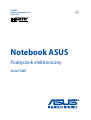 1
1
-
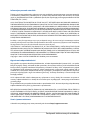 2
2
-
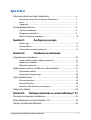 3
3
-
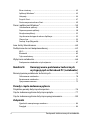 4
4
-
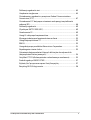 5
5
-
 6
6
-
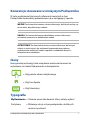 7
7
-
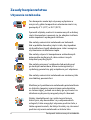 8
8
-
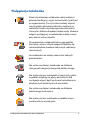 9
9
-
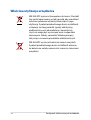 10
10
-
 11
11
-
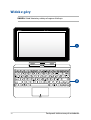 12
12
-
 13
13
-
 14
14
-
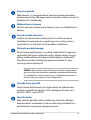 15
15
-
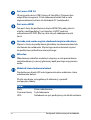 16
16
-
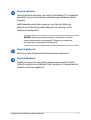 17
17
-
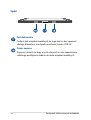 18
18
-
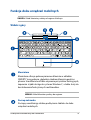 19
19
-
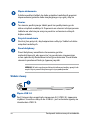 20
20
-
 21
21
-
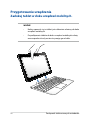 22
22
-
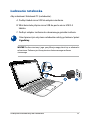 23
23
-
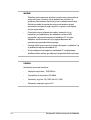 24
24
-
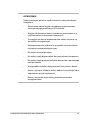 25
25
-
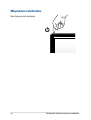 26
26
-
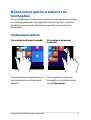 27
27
-
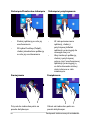 28
28
-
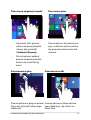 29
29
-
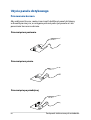 30
30
-
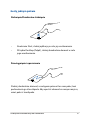 31
31
-
 32
32
-
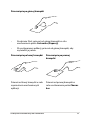 33
33
-
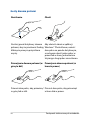 34
34
-
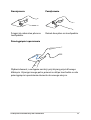 35
35
-
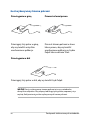 36
36
-
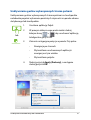 37
37
-
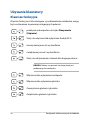 38
38
-
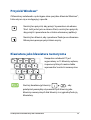 39
39
-
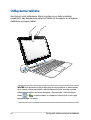 40
40
-
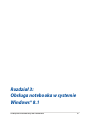 41
41
-
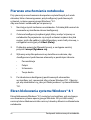 42
42
-
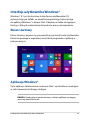 43
43
-
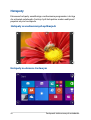 44
44
-
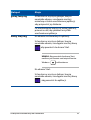 45
45
-
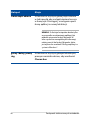 46
46
-
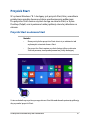 47
47
-
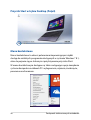 48
48
-
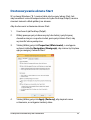 49
49
-
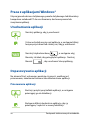 50
50
-
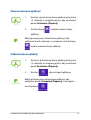 51
51
-
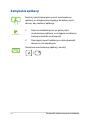 52
52
-
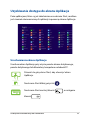 53
53
-
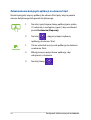 54
54
-
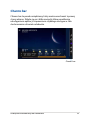 55
55
-
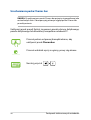 56
56
-
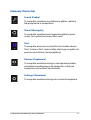 57
57
-
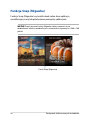 58
58
-
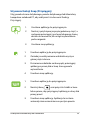 59
59
-
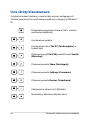 60
60
-
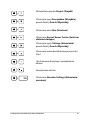 61
61
-
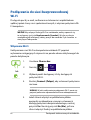 62
62
-
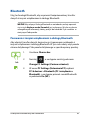 63
63
-
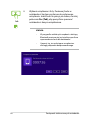 64
64
-
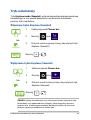 65
65
-
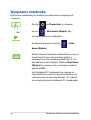 66
66
-
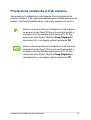 67
67
-
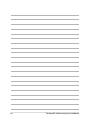 68
68
-
 69
69
-
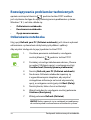 70
70
-
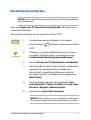 71
71
-
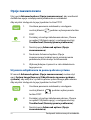 72
72
-
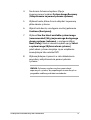 73
73
-
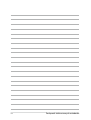 74
74
-
 75
75
-
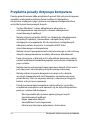 76
76
-
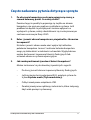 77
77
-
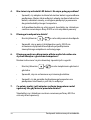 78
78
-
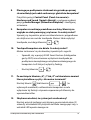 79
79
-
 80
80
-
 81
81
-
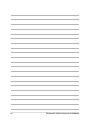 82
82
-
 83
83
-
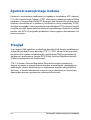 84
84
-
 85
85
-
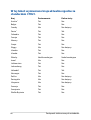 86
86
-
 87
87
-
 88
88
-
 89
89
-
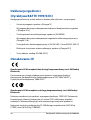 90
90
-
 91
91
-
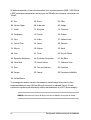 92
92
-
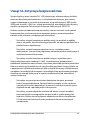 93
93
-
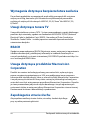 94
94
-
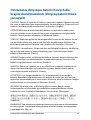 95
95
-
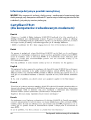 96
96
-
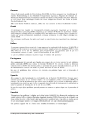 97
97
-
 98
98
-
 99
99
-
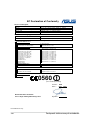 100
100
-
 101
101
-
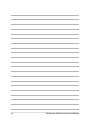 102
102
Asus Transformer Book T100TAM Instrukcja obsługi
- Kategoria
- Kadłuby PC / stacji roboczej
- Typ
- Instrukcja obsługi
- Niniejsza instrukcja jest również odpowiednia dla
Powiązane artykuły
-
Asus (M81C) Instrukcja obsługi
-
Asus MeMO Pad™ FHD 10 (ME302C) Instrukcja obsługi
-
Asus (M80TA) Instrukcja obsługi
-
Asus MeMO Pad 7 (ME170C) Instrukcja obsługi
-
Asus Chromebook C200 Instrukcja obsługi
-
Asus TP500LA Instrukcja obsługi
-
Asus BR1100F Instrukcja obsługi
-
Asus BR1100C Instrukcja obsługi
-
Asus X555LA PL9105 Instrukcja obsługi
-
Asus X751MA PL9042 Instrukcja obsługi